Mặc dù hầu hết người dùng đã quen thuộc với việc tương tác cùng máy tính cá nhân thông qua chuột để điều khiển giao diện đồ họa (GUI), Windows Terminal lại là một tính năng cốt lõi của Windows 11 cho phép bạn hoàn thành công việc nhanh hơn đáng kể nếu bạn thành thạo bàn phím. Ngoài các tính năng của Windows và phần mềm bên thứ ba dựa vào nó, Terminal còn là cánh cổng dẫn bạn đến Windows Subsystem for Linux (WSL), cho phép bạn sử dụng nhiều bản phân phối Linux khác nhau ngay trên máy tính Windows của mình.
Windows Terminal tự thân nó đã là một công cụ tăng cường năng suất theo nhiều cách, nhưng nếu bạn muốn thực hiện mọi thứ nhanh hơn và hiệu quả hơn nữa, có một vài mẹo nhỏ bạn có thể áp dụng để biến Terminal trở thành trợ thủ đắc lực hơn. Dưới đây là 5 tính năng có thể bạn chưa biết mà chúng tôi đặc biệt khuyên dùng để tối ưu hóa trải nghiệm làm việc của bạn.
1. Đổi Tên và Thay Đổi Màu Tab: Quản Lý Hiệu Quả Hơn
Dễ Dàng Chuyển Đổi Giữa Các Tác Vụ
Một trong những ưu điểm lớn của Windows Terminal là khả năng xử lý nhiều profile cùng lúc. Bạn có thể chạy Windows PowerShell song song với Ubuntu hoặc OpenSUSE, tất cả trong cùng một cửa sổ. Tuy nhiên, việc quản lý và chuyển đổi giữa nhiều tab như vậy có thể trở nên khó khăn, và việc nhận diện chúng chỉ bằng một cái nhìn thoáng qua không phải lúc nào cũng dễ dàng.
Để giải quyết vấn đề này, Windows Terminal cho phép bạn đổi tên từng tab để bạn biết chính xác mục đích của chúng, giúp việc chuyển đổi giữa các tác vụ trở nên dễ dàng hơn nhiều. Hơn nữa, bạn có thể thay đổi màu sắc của các tab, làm cho chúng dễ nhận biết hơn chỉ trong nháy mắt, ngay cả trước khi bạn đọc tiêu đề. Đây là một tính năng khá cơ bản, nhưng nó đã là một bước tiến lớn để làm cho công việc của bạn trở nên thuận tiện và hiệu quả hơn.
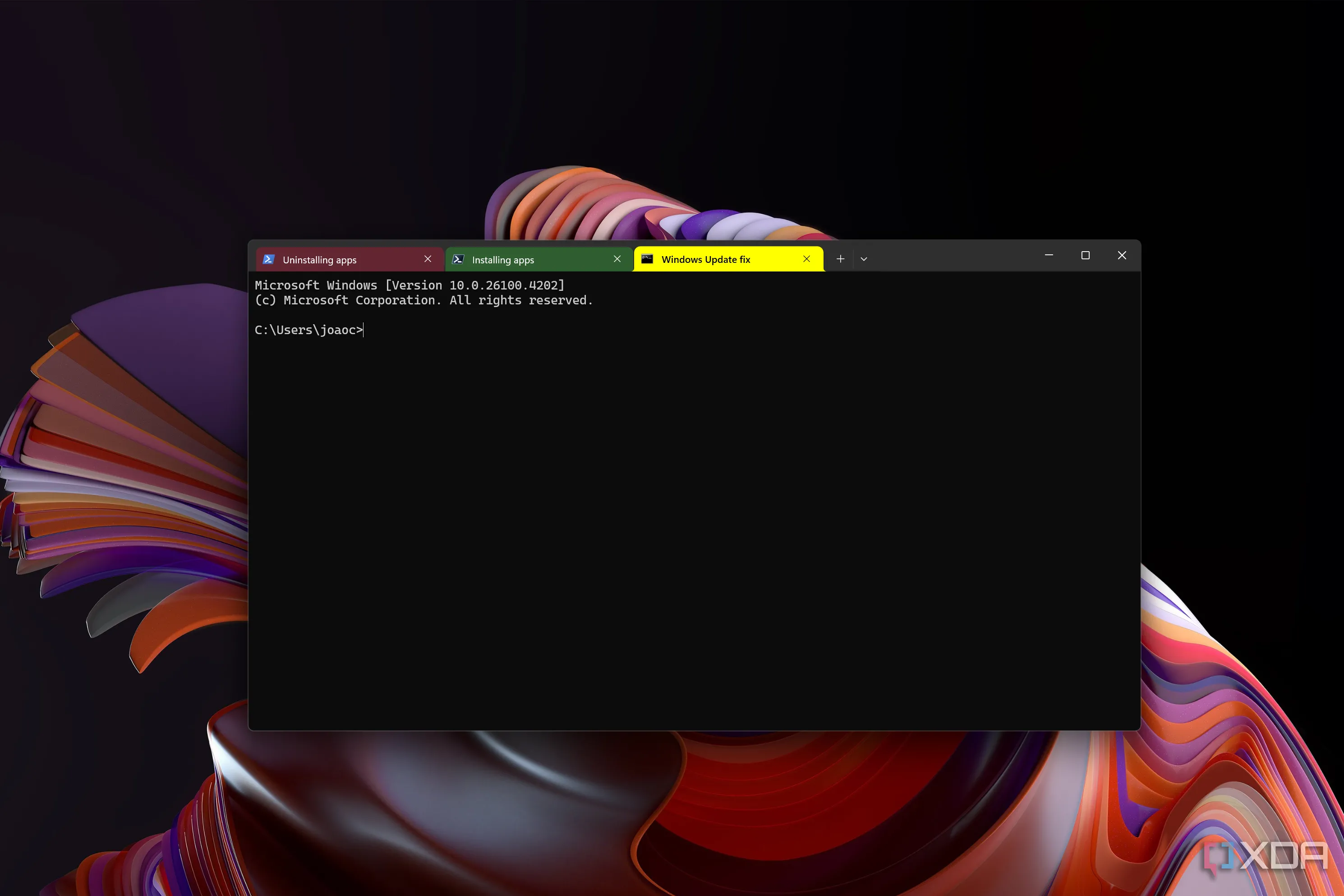 Tùy chỉnh tên và màu sắc tab trong Windows Terminal giúp quản lý công việc hiệu quả
Tùy chỉnh tên và màu sắc tab trong Windows Terminal giúp quản lý công việc hiệu quả
2. Bảng Lệnh (Command Palette): Giải Pháp Cho “Cơn Ác Mộng” Phím Tắt
Không Cần Ghi Nhớ Hàng Loạt Phím Tắt Phức Tạp
Việc làm quen với bàn phím và có thể thực hiện mọi thứ nhanh hơn nhiều so với chuột là một lợi thế lớn, nhưng khi điều đó đòi hỏi phải ghi nhớ hàng chục hoặc hàng trăm phím tắt, nó có thể trở nên quá sức và làm giảm năng suất của bạn. May mắn thay, Windows Terminal có một tính năng hữu ích gọi là Command Palette, giúp bạn dễ dàng thực hiện mọi loại lệnh mà không cần phải nhớ các phím tắt cụ thể.
Command Palette, mà bạn có thể mở lên bằng cách nhấn tổ hợp phím Ctrl+Shift+P, về cơ bản là một thanh tìm kiếm cho tất cả các hành động bạn có thể thực hiện trong Terminal. Bạn muốn mở một profile Terminal cụ thể? Chỉ cần tìm kiếm tên của nó, và bạn đã sẵn sàng. Tạo một khung chia (split pane)? Hoàn toàn có thể. Có vô số lệnh bạn có thể thực hiện theo cách này, chẳng hạn như làm sạch bộ đệm, xuất nhật ký văn bản, và nhiều hơn nữa. Nó giúp bạn tiết kiệm rắc rối khi phải ghi nhớ hàng tấn phím tắt trong khi vẫn mang lại tốc độ và sự tiện lợi của việc sử dụng bàn phím xuyên suốt quá trình làm việc. Một thanh lệnh nhanh nhạy như thế này là điều mà nhiều người dùng đánh giá cao, không chỉ trong Terminal.
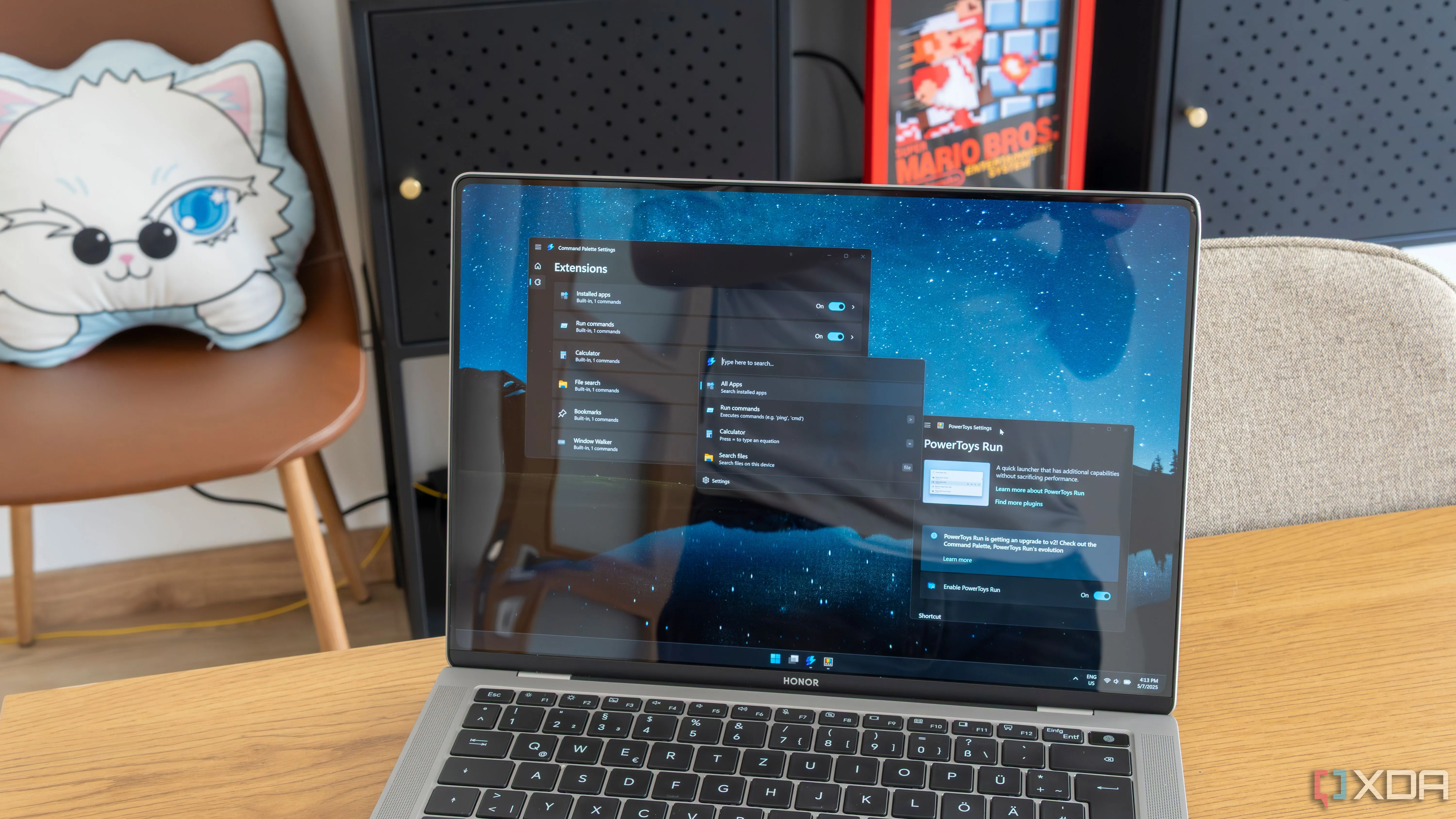 Sử dụng Command Palette trong Windows Terminal để thực hiện lệnh nhanh chóng
Sử dụng Command Palette trong Windows Terminal để thực hiện lệnh nhanh chóng
3. Chế Độ Tập Trung (Focus Mode): Loại Bỏ Mọi Phiền Nhiễu
Giúp Bạn Toàn Tâm Toàn Ý Với Công Việc
Việc giúp các tab dễ nhận diện hơn là rất tốt, nhưng nếu bạn không cần phải chuyển đổi giữa các tab và chỉ muốn tập trung hoàn toàn vào nội dung của terminal thì sao? Đó chính là lúc chế độ tập trung (Focus Mode) phát huy tác dụng.
Bạn có thể truy cập chế độ tập trung bằng cách sử dụng Command Palette và tìm kiếm nó, hoặc bạn cũng có thể chỉnh sửa tệp settings.json để thêm phím tắt phù hợp nếu bạn thích. Khi ở chế độ tập trung, thanh tiêu đề và các tab của cửa sổ terminal sẽ biến mất, và tất cả những gì bạn thấy chỉ là chính terminal. Bạn cũng có thể đặt chế độ tập trung làm chế độ khởi chạy mặc định, và thậm chí còn có chế độ “tập trung tối đa” (maximized focus mode) để khởi chạy một cửa sổ Terminal được phóng to mà không có bất kỳ sự xao nhãng nào. Nếu bạn gặp khó khăn trong việc duy trì sự tập trung vào một tác vụ, chế độ tập trung có thể chính là thứ bạn cần.
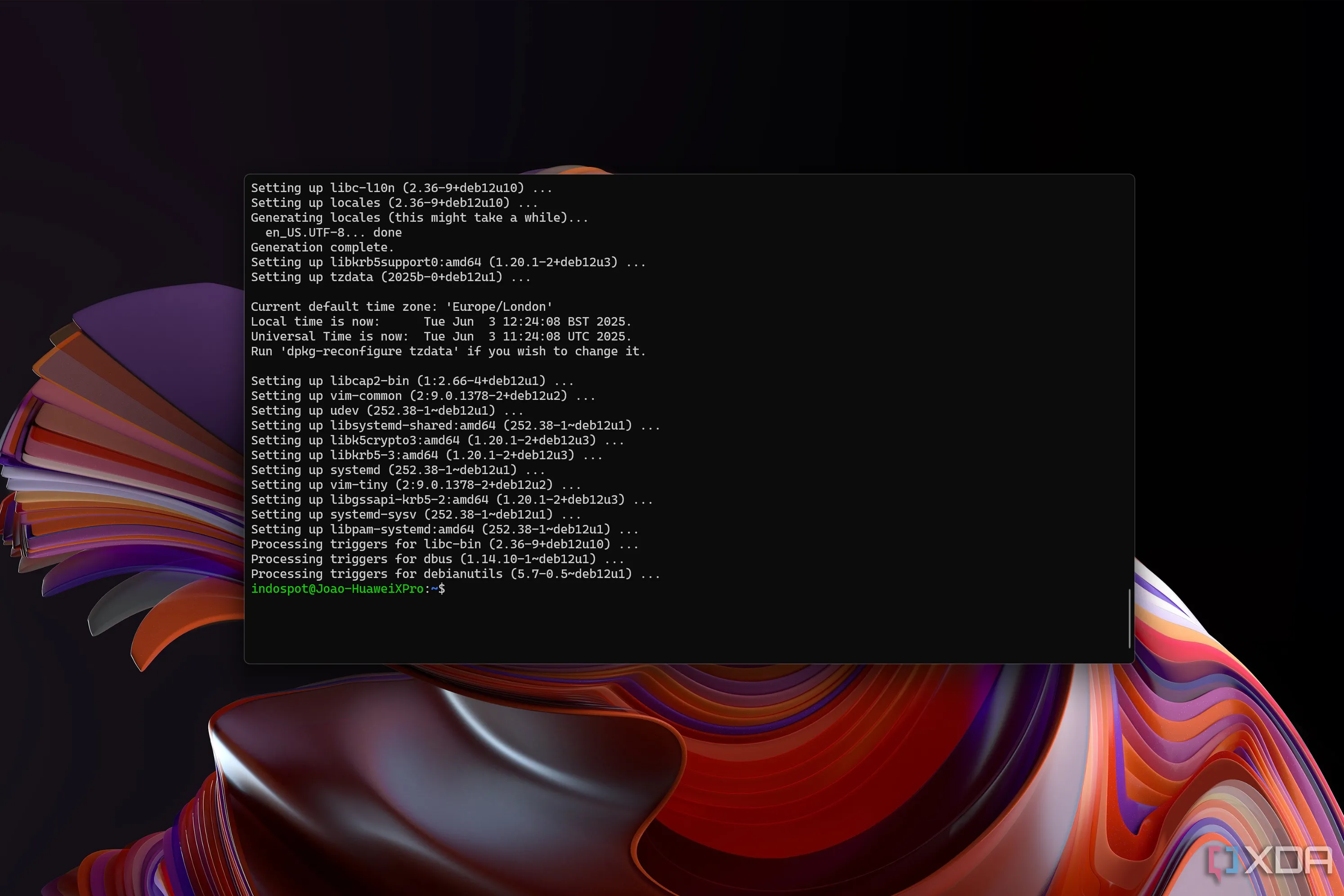 Windows Terminal ở Chế độ Tập trung hiển thị nội dung Debian WSL, giúp loại bỏ phiền nhiễu
Windows Terminal ở Chế độ Tập trung hiển thị nội dung Debian WSL, giúp loại bỏ phiền nhiễu
4. Chia Ô (Split Panes): Đa Nhiệm Trong Một Cửa Sổ Duy Nhất
Tận Dụng Tối Đa Không Gian Làm Việc
Một trong những tính năng thú vị nhất của Windows Terminal không chỉ là việc bạn có thể mở nhiều tab, mà bạn thực sự có thể có nhiều ô hiển thị (panes) với các profile khác nhau cùng lúc, hoặc thậm chí là cùng một profile. Bất cứ lúc nào, bạn có thể nhấn Alt + Shift + – để chia cửa sổ sang bên phải, hoặc Alt + Shift + + để chia nó bên dưới terminal hiện tại của bạn. Sau đó, bạn có thể điều hướng giữa các ô một cách dễ dàng bằng cách giữ phím Alt và sử dụng các phím mũi tên trên bàn phím. Nếu bạn cần nhiều phiên bản của terminal chạy đồng thời, đây là giải pháp hoàn hảo, và dễ sử dụng hơn nhiều so với việc phải quản lý nhiều cửa sổ riêng biệt. Bạn thậm chí có thể tạo các phím tắt tùy chỉnh để chia theo một hướng cụ thể bằng cách chỉnh sửa tệp settings.json.
Tuy nhiên, các phím tắt ở trên chỉ mở các bản sao của profile hiện tại của bạn. Vậy nếu bạn muốn chia cửa sổ bằng cách mở các profile khác nhau thì sao? Tất cả những gì bạn phải làm là mở menu thả xuống cho một tab mới và sau đó giữ phím Alt trong khi nhấp vào profile bạn chọn. Ô chia mới sẽ sử dụng profile đó, cho phép bạn làm việc trên các tác vụ hoàn toàn khác nhau ngay trong cùng một khung nhìn. Ngoài ra, bạn có thể hoán đổi vị trí của các ô hoặc thậm chí di chuyển các ô sang một tab mới, mang lại cho bạn nhiều quyền kiểm soát đối với trải nghiệm làm việc.
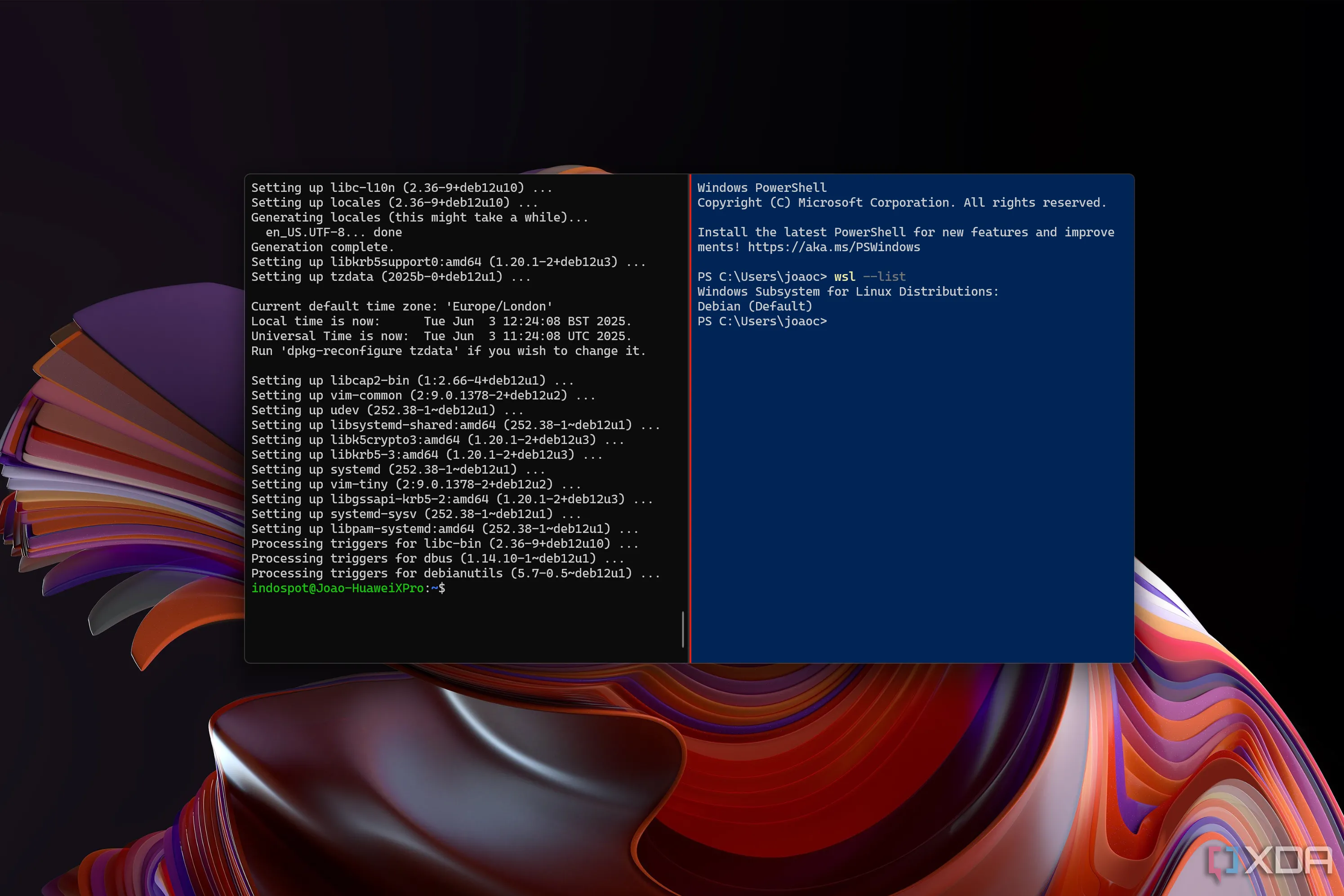 Chức năng chia ô (Split Panes) trong Windows Terminal hiển thị Debian WSL và PowerShell cạnh nhau, tối ưu đa nhiệm
Chức năng chia ô (Split Panes) trong Windows Terminal hiển thị Debian WSL và PowerShell cạnh nhau, tối ưu đa nhiệm
5. Chế Độ Quake (Quake Mode): Terminal Luôn Sẵn Sàng
Đa Nhiệm Mượt Mà, Không Bị Gián Đoạn
Cuối cùng, chúng ta có chế độ Quake (Quake Mode), có lẽ là tính năng tốt nhất trong số các tính năng dành cho những người cần terminal luôn hiển thị trong nền. Chế độ Quake có thể được kích hoạt bằng một phím tắt chuyên dụng mà bạn phải tự cài đặt hoặc bằng cách chạy lệnh terminal wt -w _quake. Khi được bật, chế độ Quake sẽ buộc cửa sổ ghim vào nửa trên màn hình của bạn và không thể thay đổi kích thước ở hai bên hoặc phía trên. Bạn chỉ có thể thay đổi chiều cao của nó ở phía dưới. Chế độ Quake cũng buộc cửa sổ vào chế độ tập trung (focus mode), vì vậy các tab sẽ bị ẩn.
Điều này đảm bảo rằng terminal luôn hiển thị trong khi bạn thực hiện các công việc khác. Nếu bạn đang làm việc đòi hỏi phải chuyển đổi giữa terminal và các cửa sổ khác, hoặc có điều gì đó bạn cần theo dõi khi chạy lệnh, chế độ này sẽ giúp bạn thực hiện điều đó dễ dàng hơn nhiều. Chế độ Quake cũng khiến việc vô tình đóng cửa sổ hoặc chuyển sang nó trở nên khó khăn hơn, vì cửa sổ này bị ẩn khỏi thanh tác vụ và bộ chuyển đổi tác vụ khi được thu nhỏ.
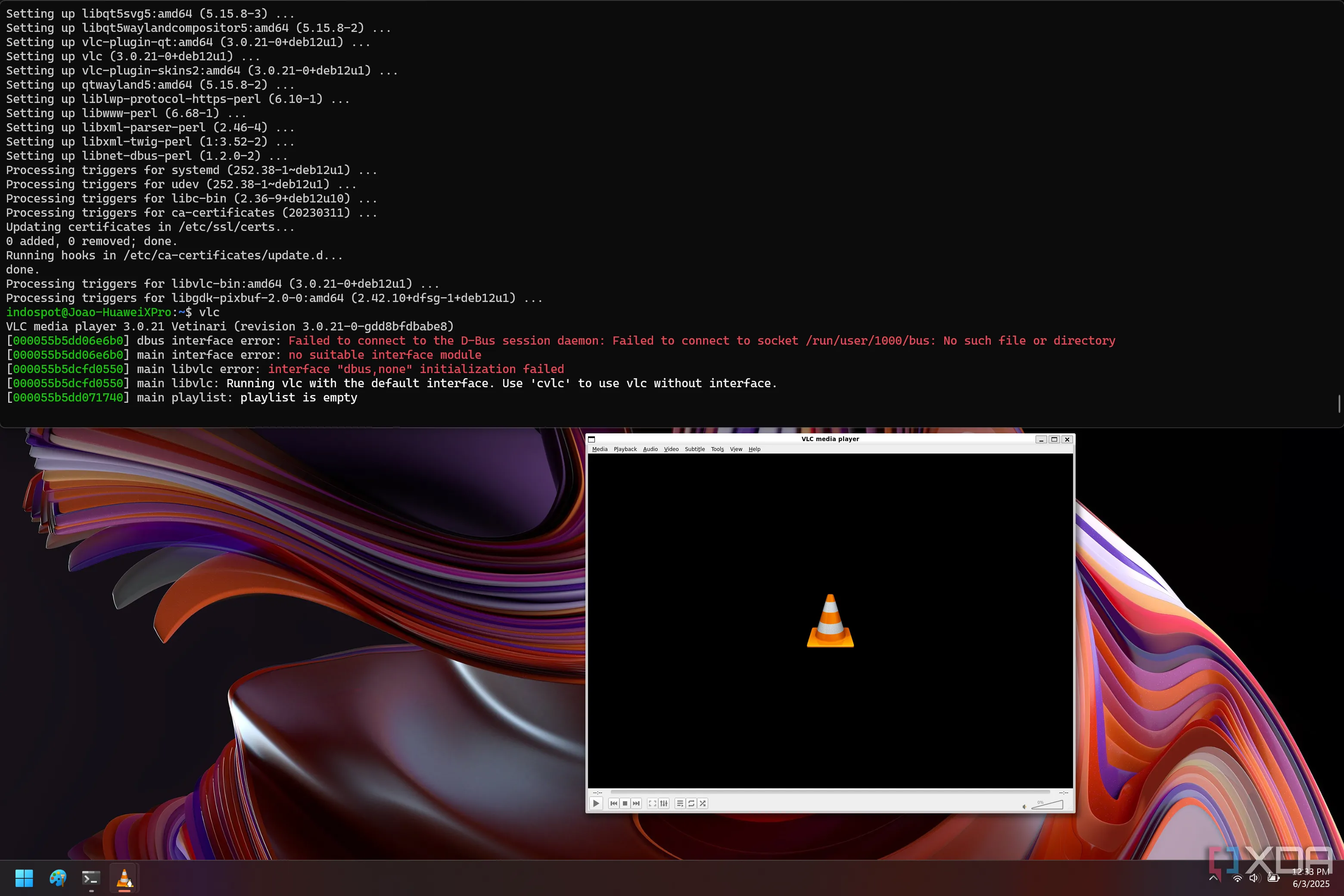 Windows Terminal ở chế độ Quake với Debian WSL chạy lệnh mở VLC, cửa sổ ghim trên màn hình
Windows Terminal ở chế độ Quake với Debian WSL chạy lệnh mở VLC, cửa sổ ghim trên màn hình
Windows Terminal: Những Thủ Thuật Độc Đáo Để Tăng Tốc Quy Trình Làm Việc
Windows Terminal đã là một công cụ cực kỳ hữu ích trong Windows 11, nhưng với những thủ thuật thông minh này, bạn có thể tăng tốc quy trình làm việc của mình lên đáng kể. Chế độ Quake đặc biệt là một lựa chọn thú vị, vì nó cho phép bạn chạy các lệnh và không làm mất dấu cửa sổ terminal của mình, đồng thời cho phép bạn theo dõi các ứng dụng hoặc chương trình khác có thể bị ảnh hưởng bởi các lệnh bạn đang chạy. Các tính năng chia ô (Split Panes) cũng rất tuyệt vời và giúp việc đa nhiệm trong terminal trở nên dễ dàng hơn nhiều.
Hãy thử áp dụng những mẹo này vào quy trình làm việc hàng ngày của bạn và cảm nhận sự khác biệt. Đừng quên chia sẻ kinh nghiệm của bạn ở phần bình luận bên dưới hoặc khám phá thêm các bài viết công nghệ hữu ích khác tại blogcongnghe.net!